SEGA CD'si Steam güverte nasıl taklit edilir
Bu kılavuz, Emudeck'i kullanarak Steam güvertenizde Sega CD oyunlarının nasıl oynanacağını detaylandırır. Kurulum, ROM transferi ve sorun gidermeyi kapsayacağız.
Ön Kurulma: Geliştirici Modu ve Essentials
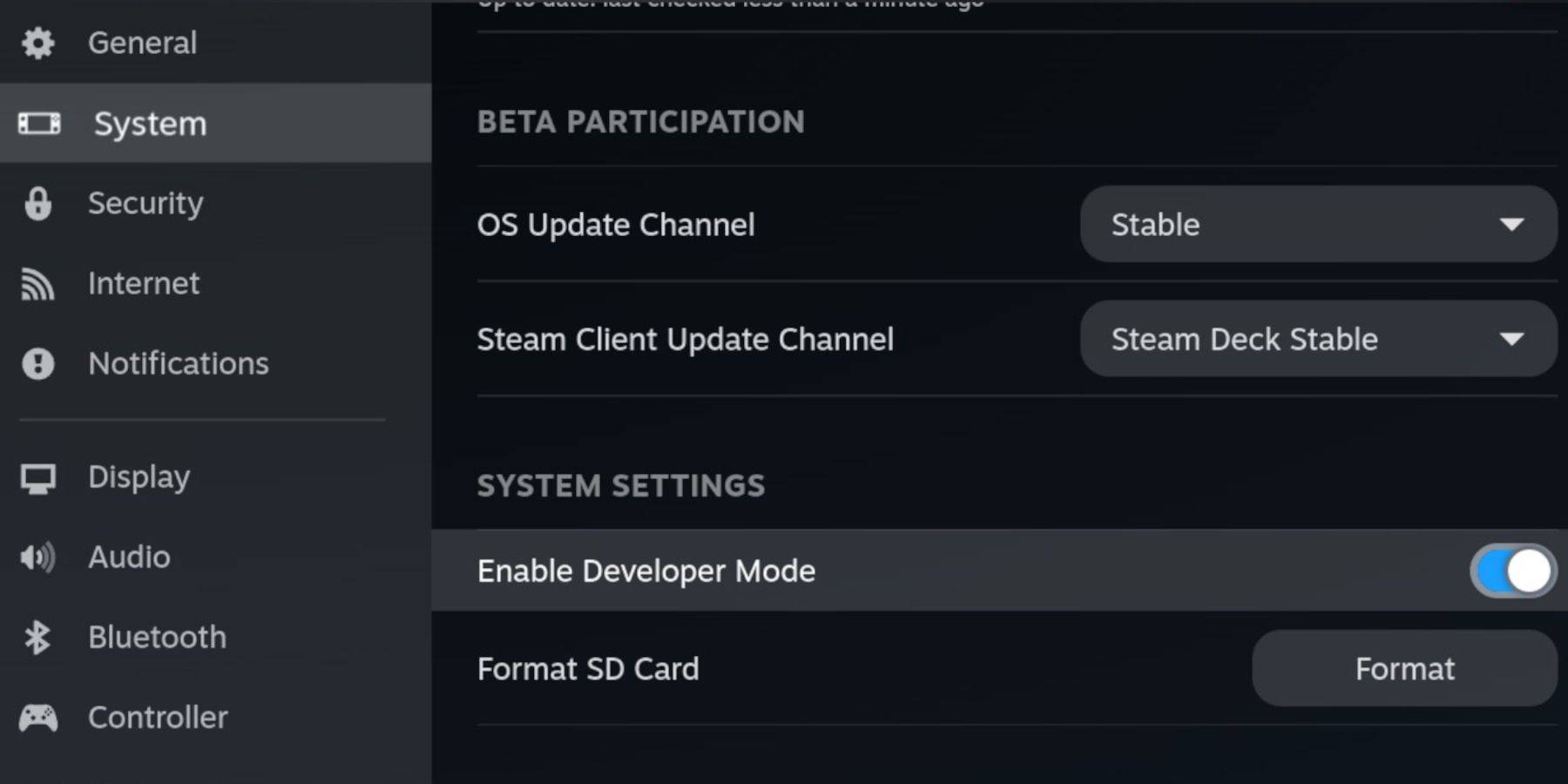 Emudeck güncellemeleriyle uyumluluk için buhar güvertenizde geliştirici modunu ve CEF uzaktan hata ayıklamasını etkinleştirin.
Emudeck güncellemeleriyle uyumluluk için buhar güvertenizde geliştirici modunu ve CEF uzaktan hata ayıklamasını etkinleştirin.
- Buhar güvertenizdeki güç.
- Buhar menüsüne erişin (buhar düğmesi).
- Sistem> Geliştirici moduna gidin ve etkinleştirin.
- Geliştirici menüsüne gidin ve CEF uzaktan hata ayıklamayı etkinleştirin.
- Güç menüsüne (buhar düğmesi) erişin ve masaüstü moduna geçin.
Gerekli:
- Emudeck ve oyunlar için hızlı bir A2 microSD kartı. Bu kartı buhar güvertenizde biçimlendirin.
- Yasal olarak elde edilen SEGA CD ROM'ları ve BIOS dosyaları.
- (isteğe bağlı ancak önerilir) Daha kolay dosya yönetimi için klavye ve fare.
SD kartınızı biçimlendirme: Kartı yerleştirin, buhar menüsünü açın, depolamaya gidin ve "SD kartını biçimlendir" seçin.
Emudeck'i indirme ve yükleme
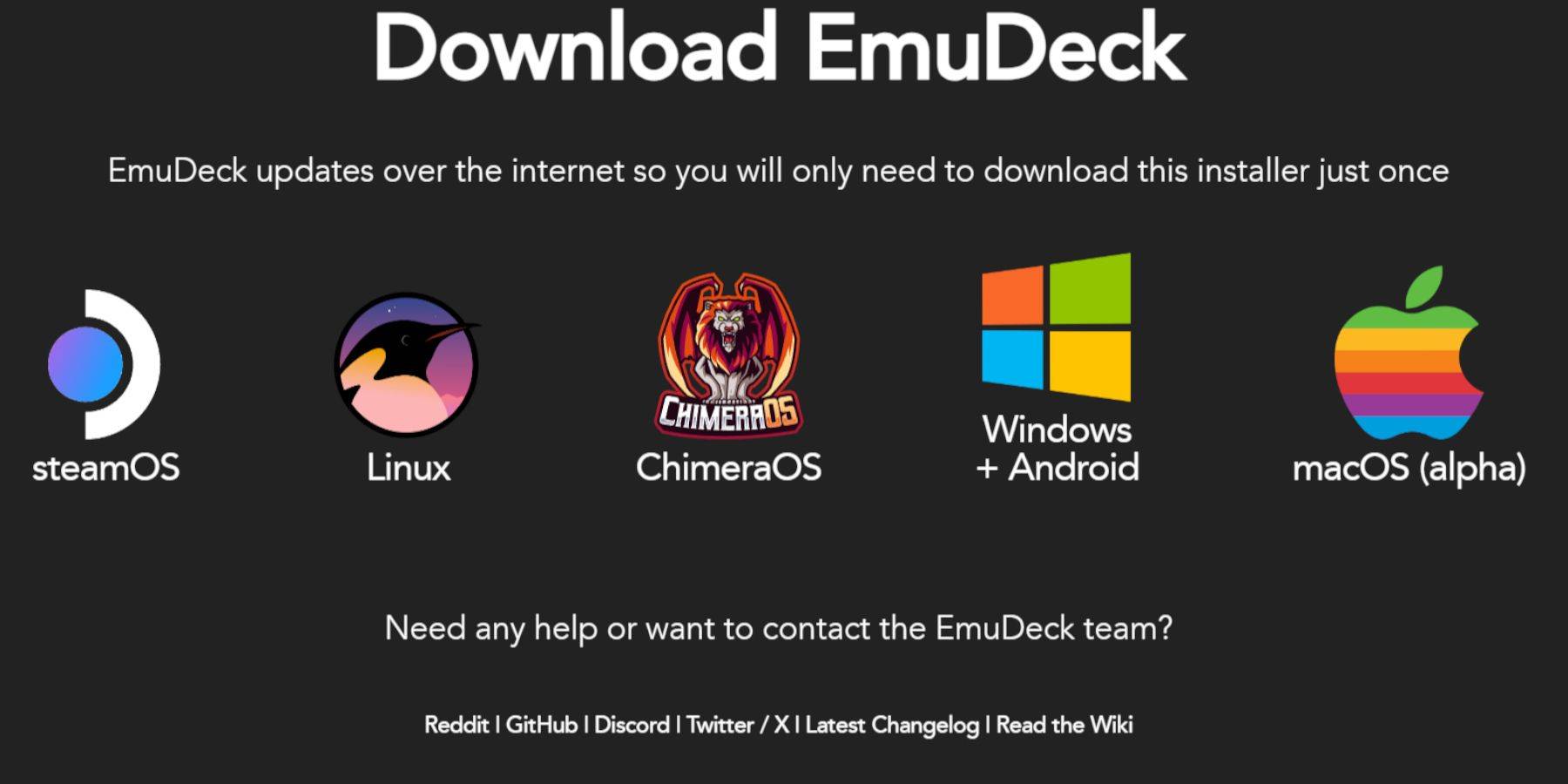
- Masaüstü moduna geçin (buhar düğmesi> güç).
- Discovery Store'dan bir web tarayıcısını indirin.
- Emudeck'i resmi web sitesinden indirin, Steamos sürümünü seçin.
- Yükleyiciyi çalıştırın, "özel" kurulum seçin.
- Kurulum konumu olarak SD kartınızı seçin.
- Retroarch, Melonds, Steam Rom Manager ve Emülasyon İstasyonu'nu seçin (veya tüm emülatörleri seçin).
- Kurulumu tamamlayın.
SEGA CD dosyalarının aktarılması
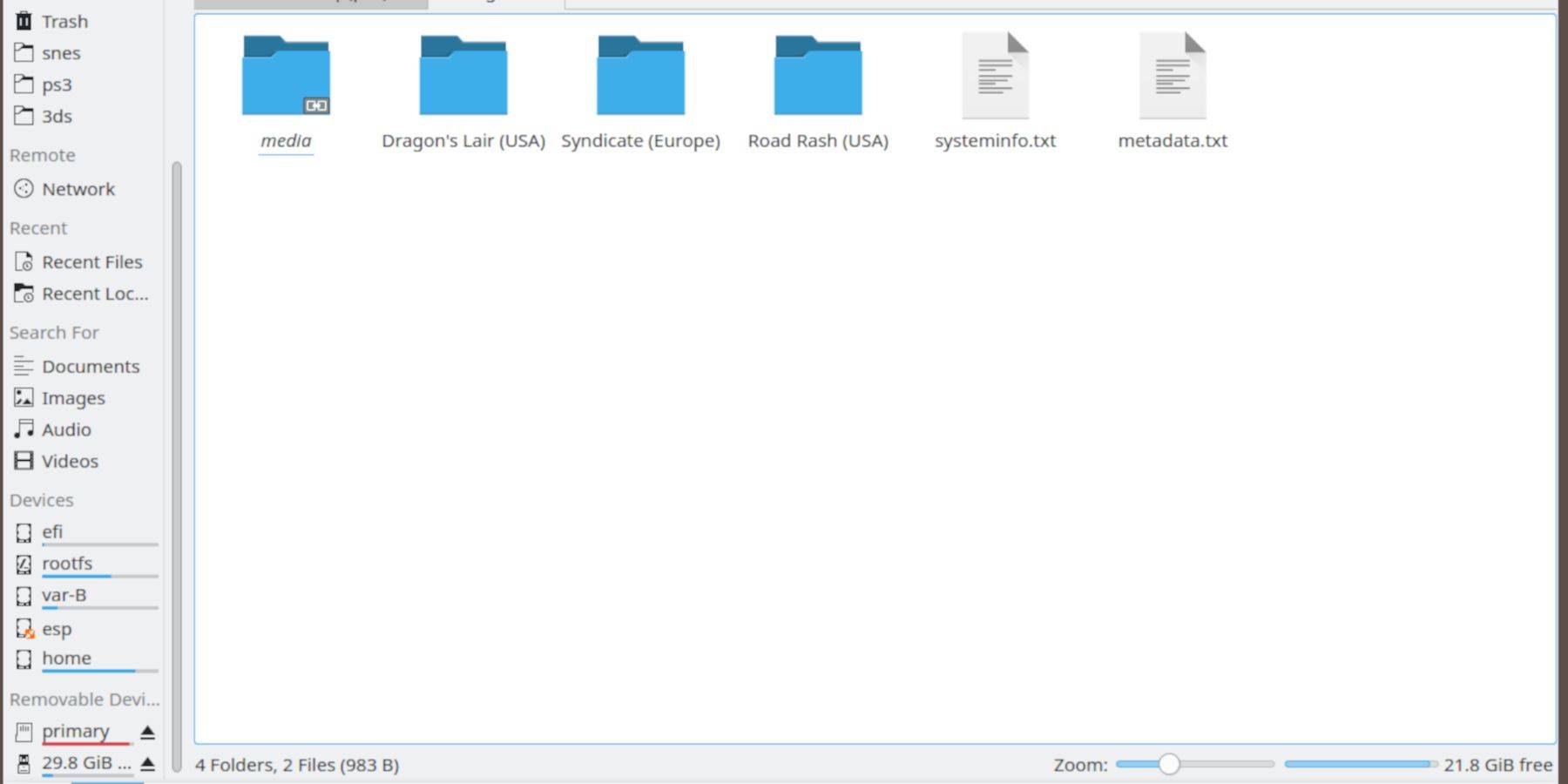
BIOS dosyaları:
- Yunus dosyası tarayıcısını açın (masaüstü modunda).
- SD kartınıza gidin (genellikle "birincil" olarak etiketlenmiştir).
-
Emulation>BIOS'a gidin ve bios dosyalarınızı aktarın.
Sega CD ROMS:
- SD kartınıza ("birincil") gidin.
-
Emulation>ROMS>segaCD(veyamegaCD) adresine gidin. - ROM dosyalarınızı aktarın.
Steam ROM Yöneticisi ile ROM ekleme
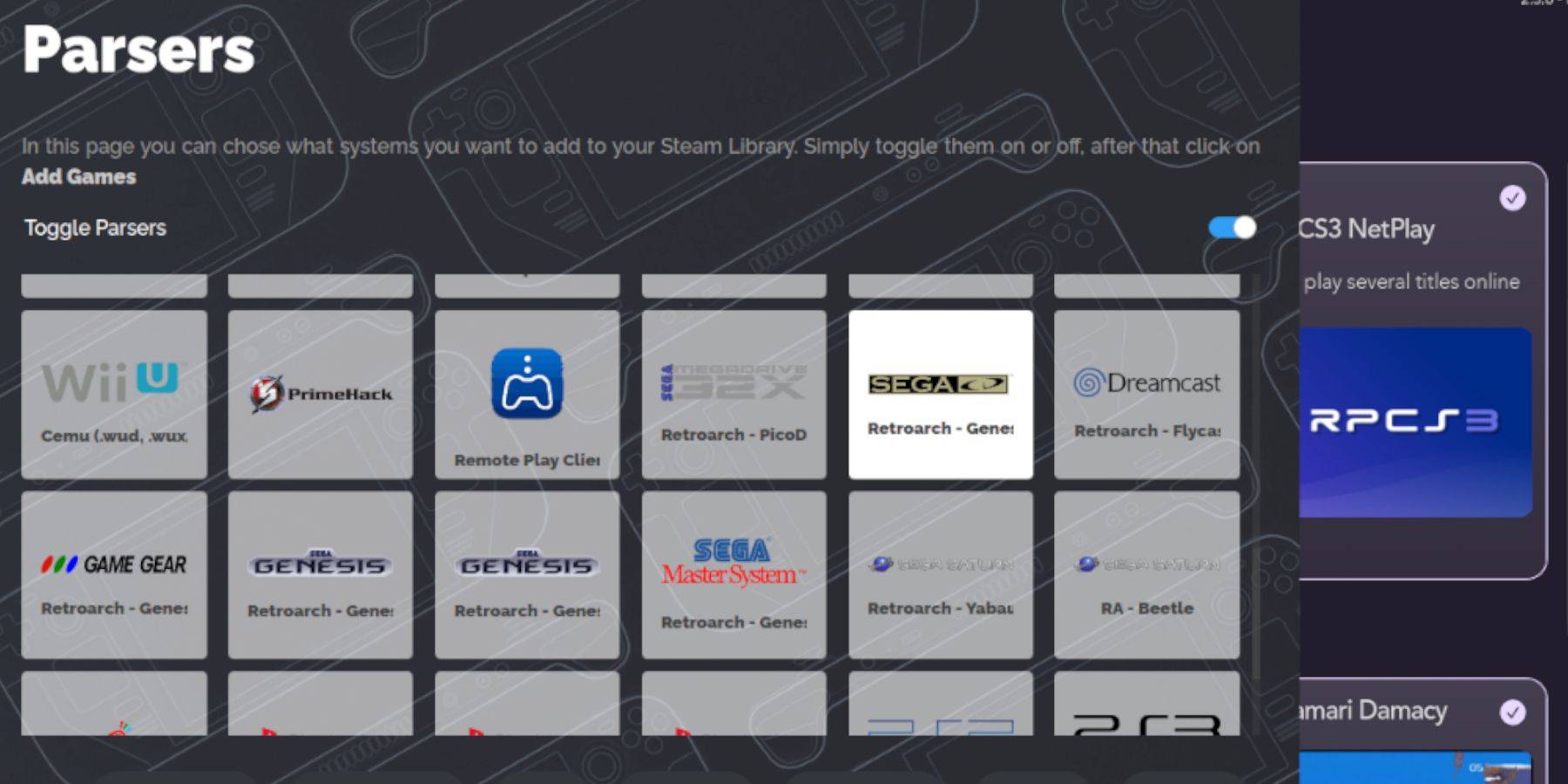
- Açık Emudeck.
- Steam Rom Manager'ı başlatın.
- "İleri" yi tıklayın.
- Her iki Nintendo DS penceresine tıklayın (SEGA CD'si için bile bu adım gereklidir).
- "Oyunlar Ekle" yi tıklayın, ardından "Ayrıştırın".
- Steam Rom Manager oyunlarınızı ve kapaklarınızı düzenleyecektir.
Eksik kapakların sabitlenmesi
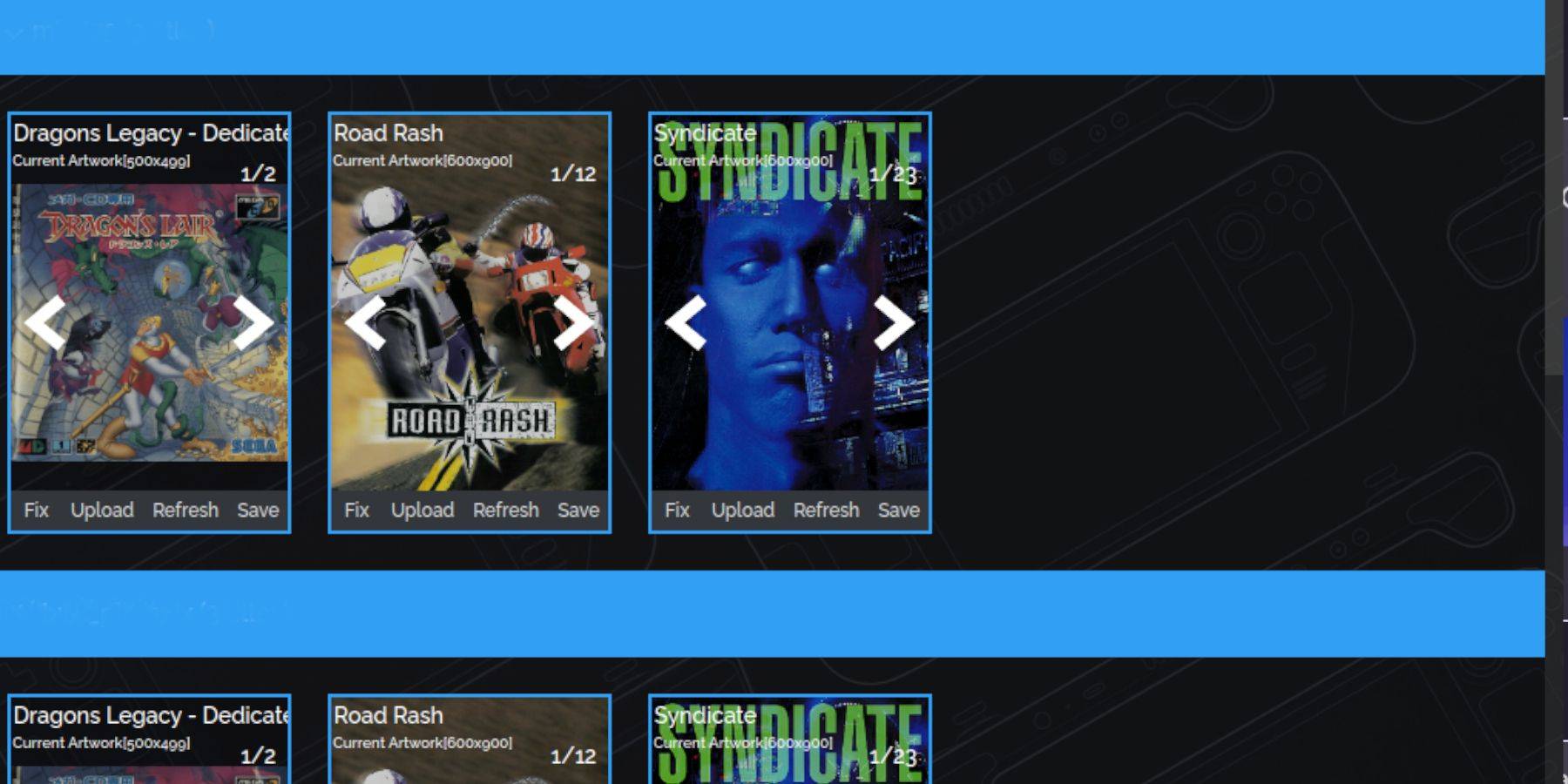
Kapaklar eksikse:
- "Düzeltme" yi tıklayın.
- Oyun başlığını arayın.
- Bir kapak seçin ve "Kaydet ve Kapat" ı tıklayın.
Manuel olarak kapak eklemek için:
- "Yükle" yi tıklayın.
- İndirdiğiniz kapak resmini seçin.
- "Kaydet ve Kapat" ı tıklayın.
Sega CD Oyunlarınızı Oynamak
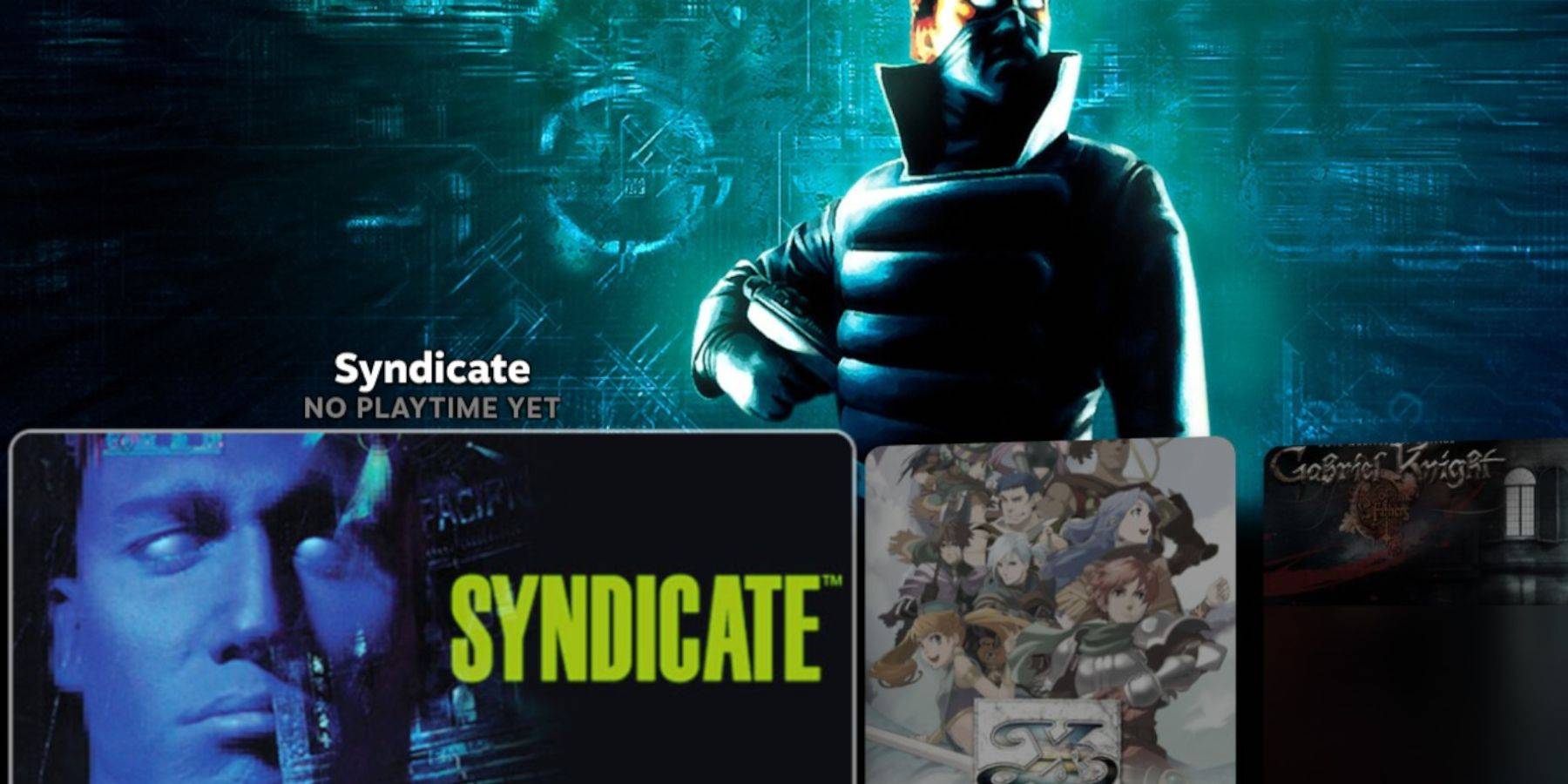
- Oyun moduna geçin.
- Buhar kütüphanenizi açın.
- "Koleksiyonlar" sekmesine gidin.
- Sega CD klasörünüzü bulun ve oyunlarınızı başlatın.
Emülasyon istasyonunu kullanmak: Daha iyi organizasyon için, özellikle çok diskli oyunlar için:
- Steam kütüphanenize gidin> Steam.
- Emülasyon istasyonu başlattı.
- SEGA CD'sine gidin, menü düğmesini seçin, ardından "Scraper"> "TheGamesDB"> SEGA CD> "Başlat" ı seçin.
Decky Loader ve elektrikli aletler yükleme
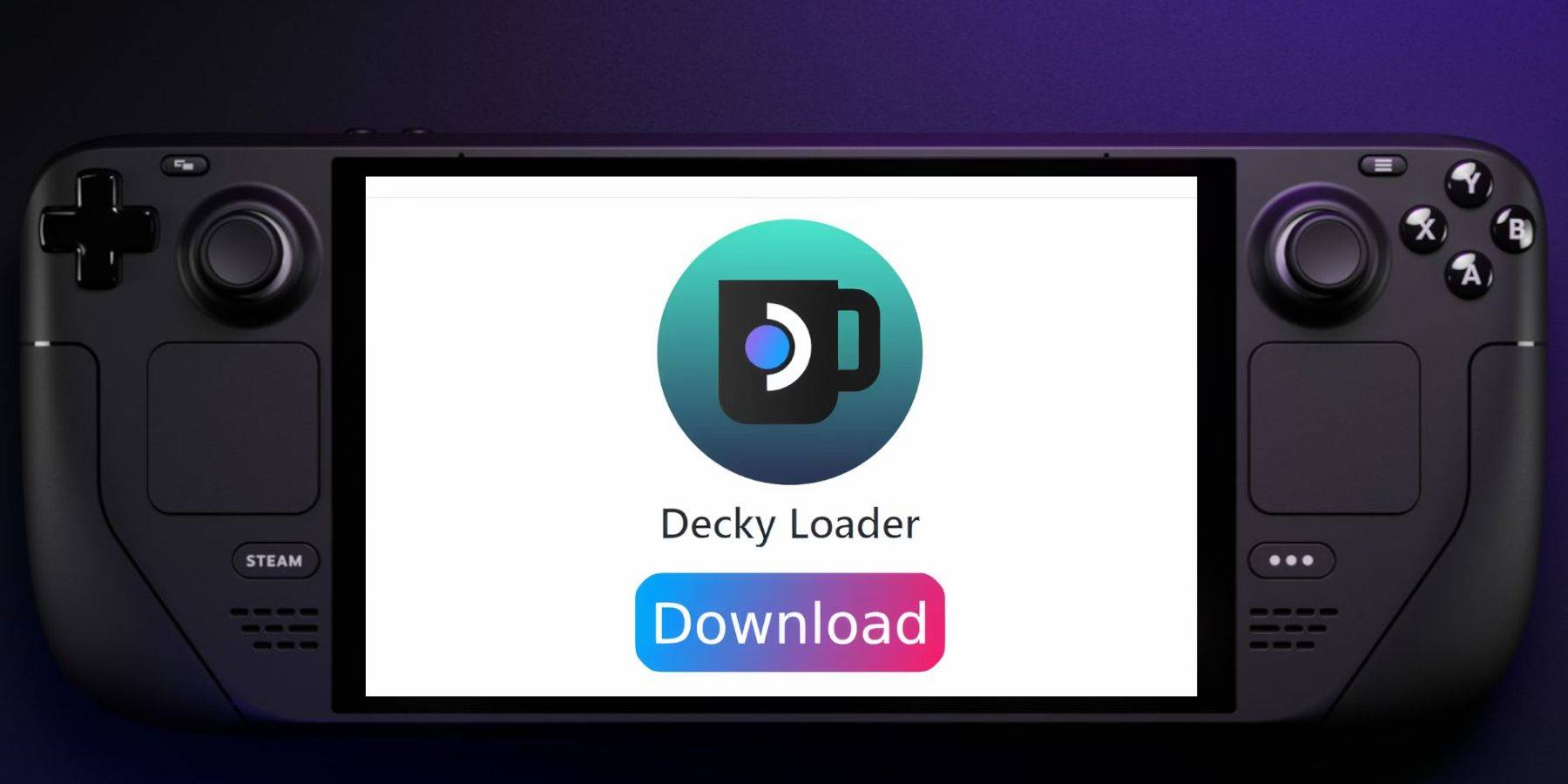
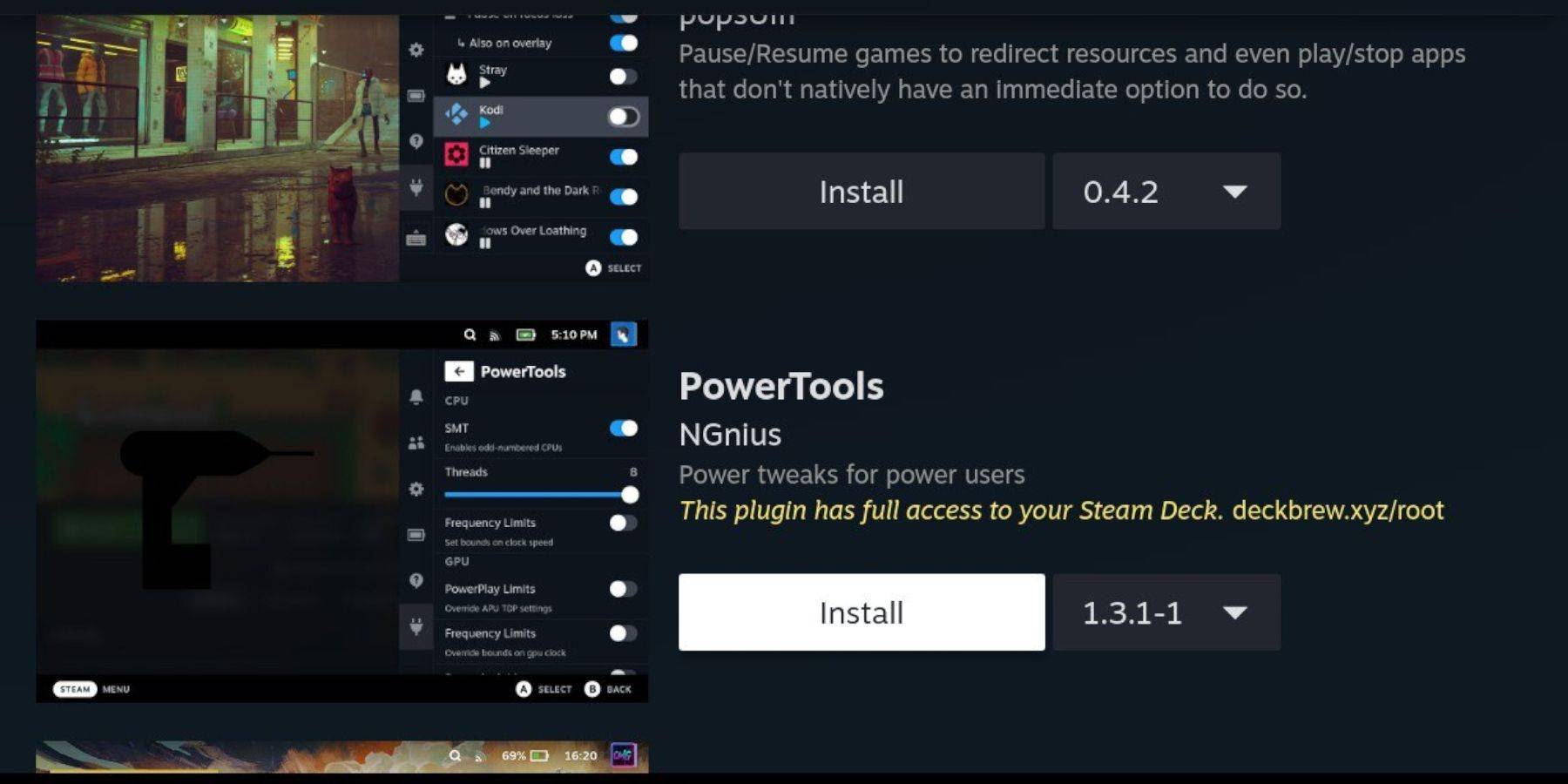
Emudeck, elektrikli aletler için Decky Loader önerir.
- Masaüstü moduna geçin.
- Decky Loader'ı GitHub sayfasından indirin.
- Yükleyiciyi çalıştırın ve "Önerilen Yükle" yi seçin.
- Oyun modunda yeniden başlat.
- Decky Loader eklentisini (QAM düğmesi) açın.
- Decky mağazasına gidin ve elektrikli aletler takın.
- Elektrikli aletlerde ayarları ayarlayın (SMT'leri devre dışı bırakın, iş parçacıklarını 4 olarak ayarlayın, gerekirse GPU saatini ayarlayın).
Bir buharlı güverte güncellemesinden sonra Decky Loader'ı düzeltme
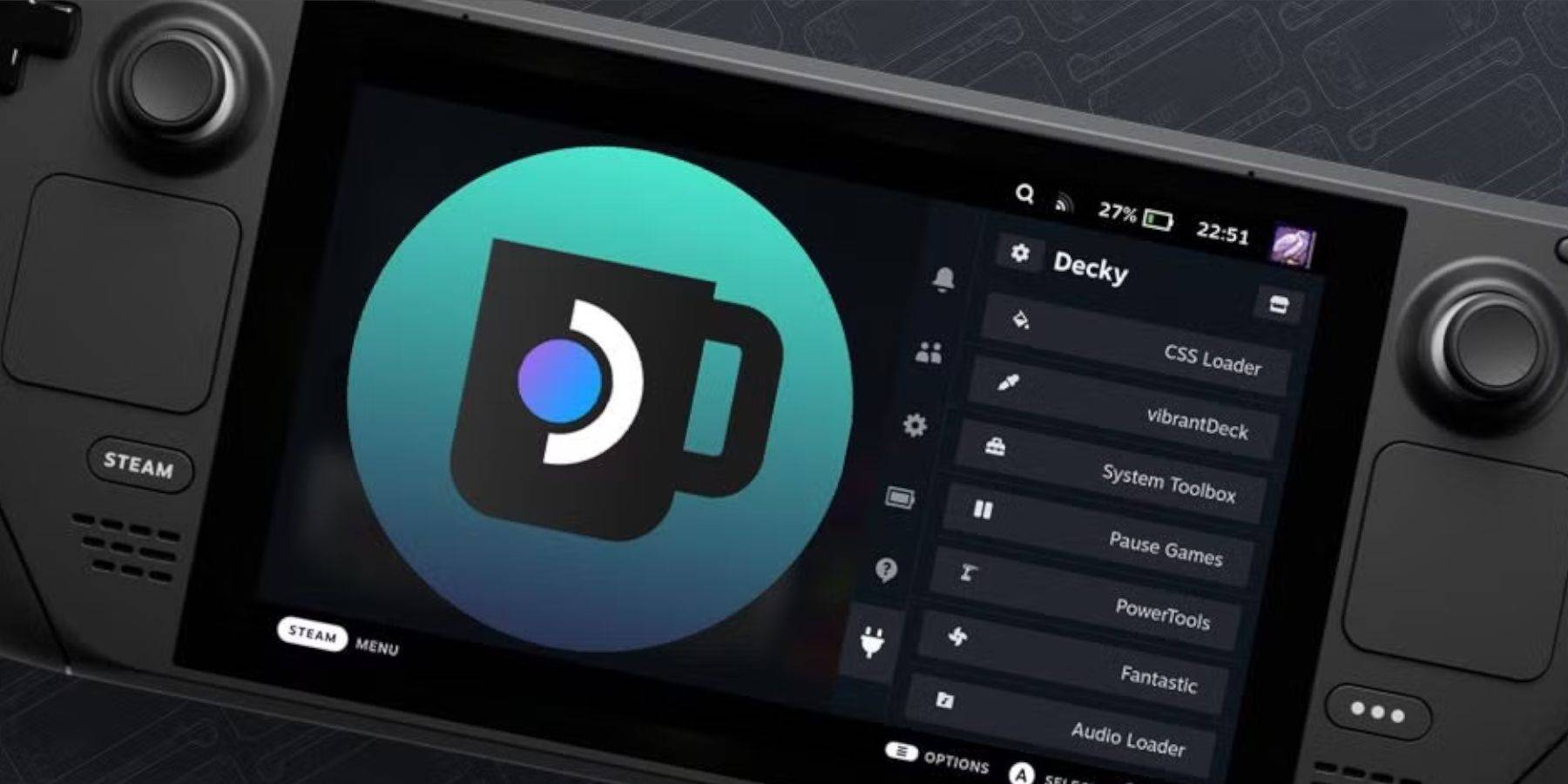
Bir güncellemeden sonra delki yükleyici kaldırılırsa:
- Masaüstü moduna geçin.
- Decky Loader'ı GitHub sayfasından yeniden indir.
- "Yürüt" ("Açık" değil) kullanarak yükleyiciyi çalıştırın.
- Sudo şifrenizi girin (gerekirse bir tane oluşturun).
- Buhar güvertenizi yeniden başlatın.
Bu kapsamlı kılavuz, buhar güvertenizde SEGA CD oyunlarınızı başarılı bir şekilde ayarlamanızı ve tadını çıkarmanızı sağlamalıdır.











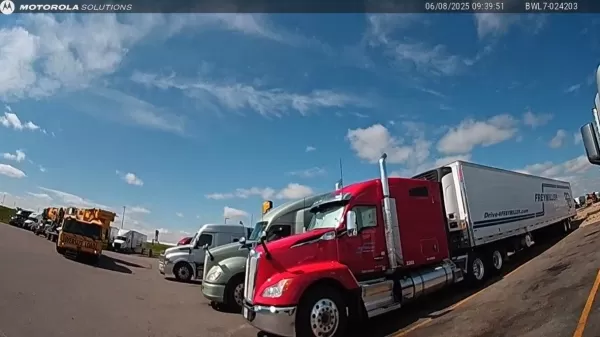











![Salvation in Nightmare [v0.4.4]](https://imgs.21qcq.com/uploads/36/1719555347667e551321c26.jpg)





